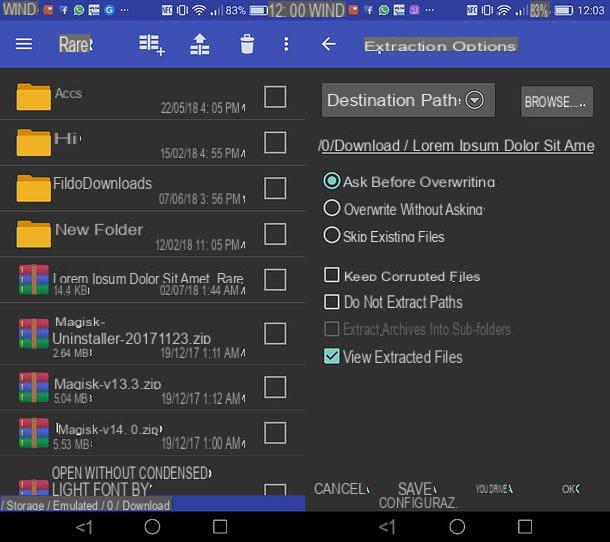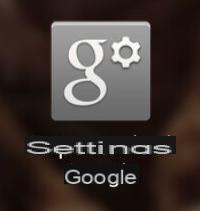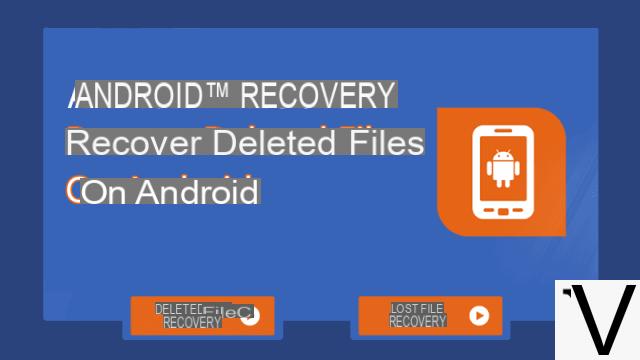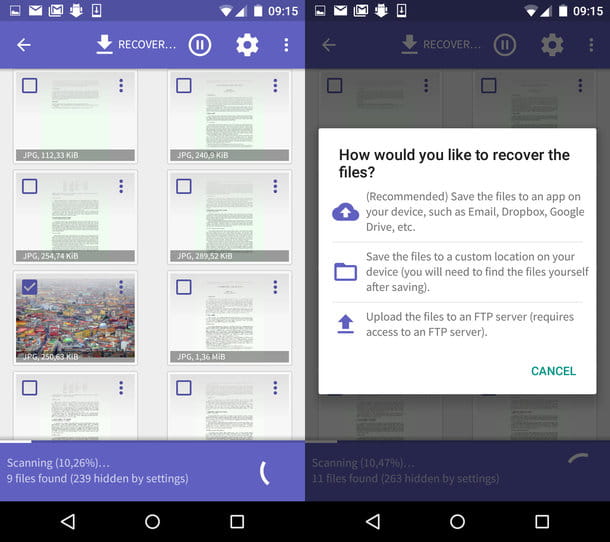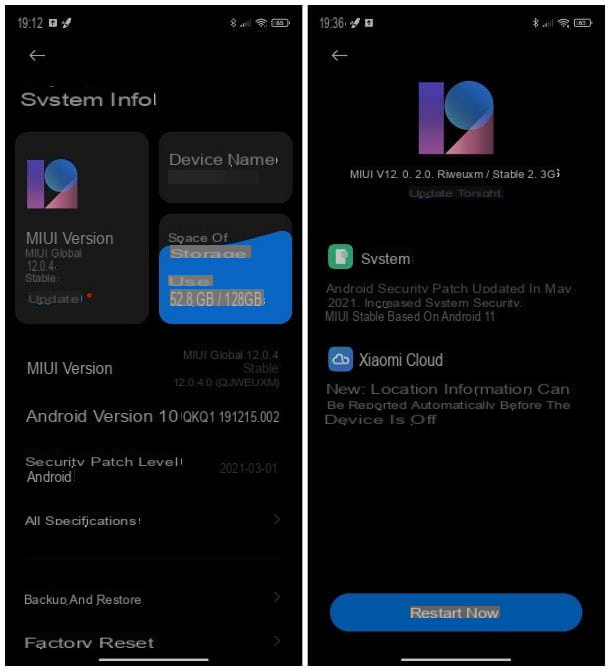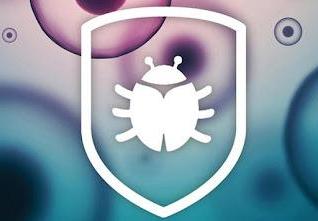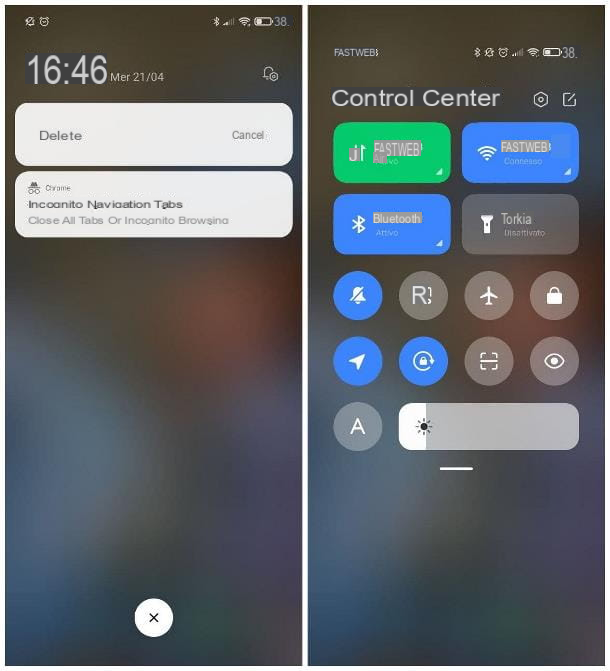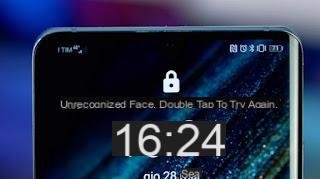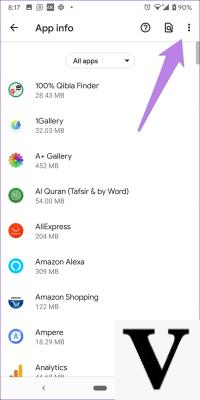
Las causas que conducen a la pérdida de Play Store
En primer lugar es importante especificar que si la Play Store se instala como App del sistema, es decir, si llega como configuración de fábrica, entonces será prácticamente imposible poder eliminarla o desinstalarla. Pero entonces porque el icono ha desaparecido desde la pantalla de nuestro teléfono inteligente impidiéndonos acceder a Google Play Store?
Son varios los motivos que llevan a la aparente desaparición de la preciada App de Android, entre los que podría estar el hecho de que el icono se haya borrado accidentalmente, o que se haya ocultado por error. Otra hipótesis es que la Play Store se ha desactivado.
Eliminé Play Store por error: ¿cómo puedo recuperarlo?
Si el smartphone que poseemos proviene de China, o si es un modelo que no incluye la App Play Store como función por defecto del dispositivo, esto significa que esta aplicación se ha instalado manualmente.
Si ya no podemos acceder a él, es posible que se haya eliminado por completo del teléfono. Por lo tanto, la única forma de volver a obtener Google Play Store sería continuar con una nueva. instalar el archivo APK.
A continuación se muestran los pasos principales a seguir para descargar con éxito Play Store:
Verifique la versión de Android de su teléfono
Antes de proceder con cualquier tipo de descarga es bueno comprobar la actual número de versión que está usando nuestro Android. Este paso es muy importante para evitar instalar algún archivo desactualizado de Google Play Store. Para hacer esto, necesita:
- Abra la aplicación Google Play Store.
- Subiendo "Ajustes".
- Busque la entrada "Versión de Play Store".
Descarga Google Play Store a través del archivo APK
Como ocurre con todas las aplicaciones de Android, Google Play Store también viene en formato APK. Por lo tanto, para instalar la aplicación es necesario descargar este archivo primero. A continuación, puede encontrar los pasos que debe seguir para descargar y configurar con éxito Play Store:
- Consulte el sitio web de APKmirror.
- Busque la versión de Android que desea instalar.
- Descarga la aplicación siguiendo las instrucciones del sitio.
Habilite la configuración de fuentes desconocidas
Cuando el acceso a fuentes desconocidas está habilitado para operar en nuestro dispositivo puede suceder que estas se vayan a instalar aplicaciones no deseadas también va a socavar la seguridad y privacidad de nuestros datos.
Recientemente, Android Oreo cambió esos permisos, convirtiéndolos en un permiso de la aplicación en lugar de una configuración del sistema. Esto significa que, ahora, la única aplicación capaz de instalar APK de terceros es la que acabamos de habilitar.
Entonces, veamos cómo habilitar los permisos, antes y después de Oreo.
Antes de Android Oreo:
- Frente en alto "Configuración"
- Subiendo "Seguridad"
- Busque la entrada "Fuentes desconocidas" y haga clic en el cuadro
- Lea las condiciones en la pantalla que aparece y toque "Okay" para habilitar la instalación de archivos APK de fuentes desconocidas.
Después de Android Oreo
- Inicie la instalación con un navegador de archivos o un navegador web.
- Android nos advertirá que la aplicación no tiene permiso para instalar APK.
- Haga clic en el botón "Configuración" en esa página.
- En el siguiente menú, haga clic en la casilla que permite que la aplicación instale archivos APK.
- Haga clic en el botón "Atrás" para volver al proceso de instalación.
Nota: Una vez que la descarga de los archivos deseados se haya completado con éxito, es importante recordar deshabilitar la configuración de fuentes desconocidas, para continuar protegiendo la privacidad de nuestros datos.
Use un administrador de archivos e instale Google Play Store previamente eliminado
Una vez que se haya descargado la aplicación, ahora debe instalarse en el teléfono inteligente. ¿Cómo proceder?
- Usando un explorador de archivos, busque el archivo que acabamos de descargar
- Una vez que haya encontrado el Google Play Store APK, Haz click en eso
- Dependiendo del archivo que descarguemos, puede aparecer una ventana emergente preguntándonos qué aplicación queremos usar.
- clic "Paquete de instalación"
- En la siguiente pantalla, lea los términos y condiciones y haga clic en "Instalar en pc".
¿Se puede desinstalar o eliminar Google Play Store?
Normalmente, Play Store es una componente del sistema operativo Android que ya está preinstalado en nuestro dispositivo. Esto es parte de la naturaleza del teléfono, es una aplicación que nace con él. Dado que esta aplicación está diseñada para ser una parte importante del sistema Android, no se puede desinstalar ni eliminar, por lo que siempre será parte de nuestro teléfono inteligente.
¿Cómo reactivar Google Play Store si se ha desactivado?
Si tiene dificultades para acceder a Play Store, es posible que simplemente se haya desactivado. Si este es el caso, puede intentar activarlo nuevamente siguiendo estas instrucciones:
- Abra la aplicación Google Play Store.
- Subiendo "Menú" > " "Aplicaciones y juegos".
- Haga clic en la aplicación o el juego que desea activar.
- clic "Activar".
¿Ya no puede encontrar Google Play Store?
El icono de Play Store parece haber desaparecido de nuestro teléfono impidiéndonos acceder a las infinitas aplicaciones que contiene. Si esta aplicación no se puede eliminar, ¿qué pasó con ella? Estas son algunas de las razones que provocan la ausencia, por así decirlo, de la muy popular App en nuestro dispositivo:
El icono se eliminó accidentalmente
Dado que Play Store no se puede desinstalar, su ausencia en la pantalla de nuestro teléfono puede haber sido causada por el borrado accidental de su icono. ¿Qué hacer entonces? Si nuestro smartphone pertenece a uno de esos modelos que organiza su interfaz en diferentes carpetas, entonces la App que buscamos seguramente estará en el Cajón del dispositivo.
Solo necesitas acceder a uno de estos "cajones" donde podrás encontrar la lista completa de todas las aplicaciones instaladas en nuestro dispositivo móvil y transferir el icono de Play Store del Cajón al Hogar.
El icono se ocultó por error
Si el ícono no se ha borrado pero aún no podemos verlo en nuestro dispositivo, entonces probablemente fue accidentalmente escondido.
Para comprender si terminó en algún lugar de nuestro teléfono inteligente, debe acceder a la configuración del lanzador. Desde aquí abre la entrada "Esconder App" para saber si el ícono de Play Store estaba realmente oculto.
Si es así, solo tiene que anular la selección para que esté disponible en la página principal de su teléfono nuevamente.
Play Store ha sido deshabilitado
Como se mencionó anteriormente, si Google Play Store pertenece a nuestro teléfono inteligente desde el nacimiento, por así decirlo, esta aplicación no se puede eliminar ni desinstalar, pero lo que puede pasar, sin embargo, es que sí. inhabilitado por algunos dispositivos Android.
En este caso, por tanto, será necesario volver a habilitar la App, siguiendo el siguiente procedimiento:
- Desde su dispositivo móvil, vaya a "Ajustes".
- Según el dispositivo que tengas, accede a la entrada "Aplicaciones y notificaciones", o "Administrador de aplicaciones" o "Aplicaciones instaladas".
- seleccionar "Todas las aplicaciones".
- En la lista de todas las aplicaciones instaladas, busque "Google Play Store".
- Alternativamente, toque el icono con los tres puntos ubicados en la parte superior derecha y seleccione el elemento "Mostrar aplicación del sistema" o "Mostrar sistema".
- Una vez que hayas encontrado Play Store, presiona el ícono para ingresar a la aplicación.
- Si la aplicación está deshabilitada, active el elemento "Habilidades".
- El icono volverá a estar disponible en la casa y el cajón.
En el peor de los casos: formatee el dispositivo
Las razones que pueden provocar un mal funcionamiento de Play Store y otras aplicaciones son innumerables. Si después de probar los trucos antes mencionados para recuperar lo perdido aún se producen errores, como último recurso siempre puedes pensar en formatee su dispositivo.
Esta opción está mal vista porque muchos usuarios temen que al hacerlo puedan perder algunos de los datos contenidos en el teléfono.
Entonces, como primer paso, siempre debe hacer una copia de seguridad para salvaguardar archivos y datos, además, recomendamos consultar las páginas correspondientes para saber cómo recuperar chats en WhatsApp y cómo recuperar archivos en Android.
FAQ
No es fácil imaginar qué pasó con las aplicaciones que usamos habitualmente en nuestro teléfono. Si la aplicación Play Store sigue siendo un signo de interrogación, entonces te invitamos a consultar las siguientes preguntas que muchos usuarios se hacen al respecto:
¿Qué sucede si Google Play Store se elimina accidentalmente?
Suponemos que la aplicación Play Store no se puede eliminar ni desinstalar. Su eliminación se produce solo cuando se ha instalado manualmente en un teléfono procedente de China o de algún otro país extranjero.
Entonces, en ese caso, debe proceder a descarga de la aplicación y el archivo APK eso lo apoya.
¿Por qué ha desaparecido mi Play Store?
Si ya no puede ver Play Store en su dispositivo, esto podría deberse a que el icono ha sido eliminado u oculto accidentalmente. O bien, es posible que Google Play Store se haya desactivado accidentalmente.
Lea también estos tutoriales:
- Recuperación de cuenta de Clash Royale
- Cuenta de Recuperare Choque de clanes
- Recuperar aplicaciones eliminadas en Android
- Cómo recuperar aplicaciones de iPhone eliminadas
- Recuperar fotos y videos borrados de Android
- Recuperar contactos eliminados
- Cómo recuperar mensajes borrados
- Cómo recuperar un número eliminado del registro de llamadas
- Cómo recuperar datos de un teléfono roto
Información actualizada este año: ¿Cómo recuperar el Play Store de mi móvil? Si has perdido el acceso al Play Store de tu teléfono móvil, no te preocupes, hay varias formas de recuperarlo. La primera es asegurarse de que tu teléfono tenga la última versión de Android. Si tu teléfono no está actualizado, puedes intentar actualizarlo manualmente. Si eso no funciona, puedes intentar desinstalar la aplicación Play Store y volver a instalarla.
Para desinstalar la aplicación Play Store, primero debes abrir la aplicación Configuración de tu teléfono. Luego, busca la sección de Aplicaciones y selecciona la aplicación Play Store. Una vez que hayas seleccionado la aplicación, haz clic en el botón Desinstalar. Esto desinstalará la aplicación Play Store de tu teléfono.
Una vez que hayas desinstalado la aplicación Play Store, puedes volver a instalarla. Para hacer esto, abre el navegador de tu teléfono y busca la aplicación Play Store. Una vez que hayas encontrado la aplicación, haz clic en el botón Instalar. Esto instalará la aplicación Play Store en tu teléfono.
Si ninguna de estas soluciones funciona, puedes intentar restablecer los ajustes de fábrica de tu teléfono. Esto borrará todos los datos de tu teléfono, así que asegúrate de hacer una copia de seguridad antes de hacerlo. Una vez que hayas hecho una copia de seguridad, puedes restablecer los ajustes de fábrica de tu teléfono. Esto debería restaurar el Play Store a su estado original.
Esperamos que estas soluciones te ayuden a recuperar el Play Store de tu teléfono móvil. Si tienes alguna otra pregunta, no dudes en contactarnos. Estaremos encantados de ayudarte.